2 Tööriistad mitme võrguprofiili kiireks konfigureerimiseks Windowsis
Miscellanea / / February 10, 2022
Kui teil on sülearvutiga juurdepääs erinevatele võrkudele, näiteks kodus, tööl või liikvel olles, peate võib-olla võrgusätteid käsitsi muutma. Erinevad võrgud vajavad erinevaid konfiguratsioone ja valik "Hangi võrguaadressid automaatselt" ei suuda kõiki probleeme lahendada.
Kuigi Windows 7 pakub võimalust salvestada mitu võrguprofiili ja luua ühenduse ühe klõpsuga, tundub see funktsioon liiga elementaarne. Windows XP ja Windows Vista seda võimalust ei sisaldanud. Iga kord tuli avada ühenduse omadused, sisestada IP- ja DNS-aadressid jne.
See artikkel räägib kahest kasulikust utiliidist, mis võivad aidata teil Windowsis kiiresti mitut võrguprofiili seadistada.
TCP profiilide haldur
TCP profiilide haldur on tööriist kohaliku IP-aadressi, alamvõrgu maski, võrgu, lüüsi, DNS-i jne hõlpsaks muutmiseks.
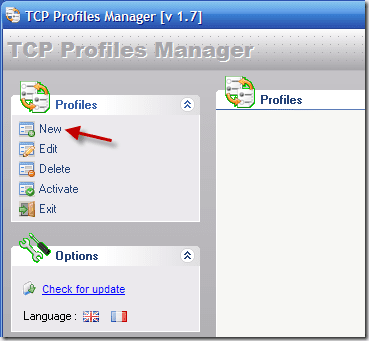
Programmi on väga lihtne kasutada. Esmakordsel käivitamisel peate vasakpoolsel navigeerimispaanil klõpsama lingil "Uus". Määrake profiili nimi ja selle ikoon, valige sobiv liides (ühenduse nimi) ning määrake IP- ja DNS-aadressid aknas Atribuudid. Uue profiili loomiseks klõpsake nuppu "Salvesta".

Erinevate konfiguratsioonide jaoks muude profiilide loomiseks võite ülaltoodud samme korrata. Kui soovite võrgu asukohta vahetada, paremklõpsake soovitud profiilil ja seejärel valige "Aktiveeri".

Profiili üksikasju näete akna nupul.
NetSetMan
Sarnaselt ülaltoodud tarkvarale on tasuta väljaanne NetSetMan saab teie eest vahetada ka kuni 6 rühma võrgukonfiguratsiooni, kuid täpsemate üksikasjadega: WINS-server, WiFi SSID, printer, töörühm, DNS-domeen ja palju muud.
Valige 6 vahekaardilt SET, valige oma praegune võrguliides (võrguadapter) ja seejärel paremklõpsake vahekaarti. Saate profiili ümber nimetada ja saada kiiresti profiili praegused seaded.

Lõpuks märkige ruut nende konfiguratsioonisektsioonide ees, mida soovite lülitamiseks kaasata. SET on nüüd kasutamiseks valmis.

Võrgukonfiguratsioonide koheseks vahetamiseks võite lihtsalt klõpsata paremas servas nuppu "Aktiveeri".
Veelgi enam, saate varundada ja taastada kõik seaded menüüs "Valikud -> Ekspordi profiilid ja sätted" ning "Valikud -> Impordi profiilid ja sätted".
Märge: NetSetMan pakub ka Pro versiooni, mis suudab vahetada brauseri avalehte ja puhverserveri sätteid, kasutada piiramatul hulgal profiile ja palju muud.
Viimati uuendatud 07. veebruaril 2022
Ülaltoodud artikkel võib sisaldada sidusettevõtete linke, mis aitavad toetada Guiding Techi. See aga ei mõjuta meie toimetuslikku terviklikkust. Sisu jääb erapooletuks ja autentseks.



